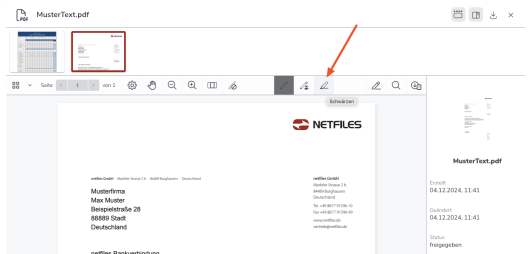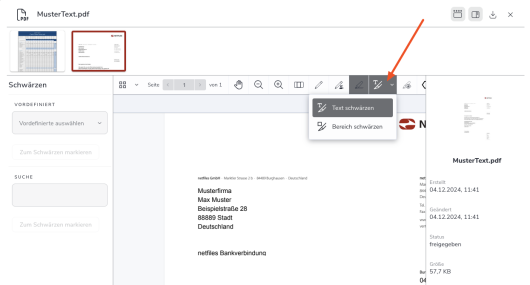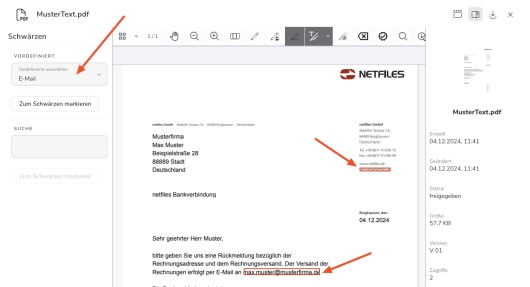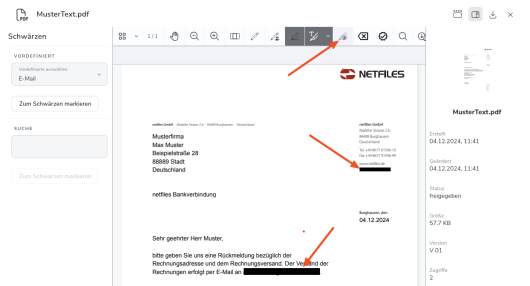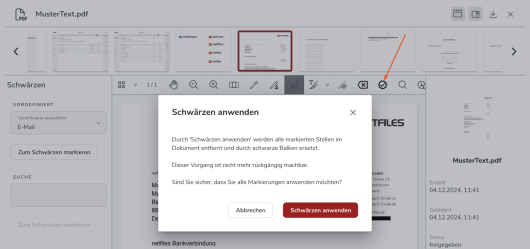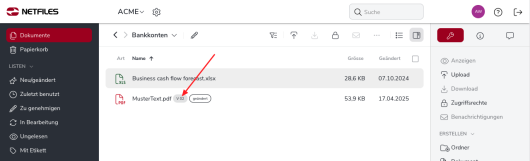PDF Dateien schwärzen
Diese Funktion ist nur in netfiles Data Room Premium und netfiles Data Vault verfügbar.
Durch die Funktion “Schwärzen” können Sie eine Compliance zu Datenschutzvorschriften sicherstellen und personenbezogene und vertrauliche Daten in PDF-Dokumenten direkt im netfiles Datenraum unkenntlich machen.
Administratoren und Benutzer mit Schreibrechten haben die Möglichkeit in PDF Dokumenten, einzelne Wörter oder Bereiche zu schwärzen.
Öffnen Sie unter “Alle Dokumente” das gewünschte PDF-Dokument in der netfiles Dokumentvorschau und klicken Sie oben auf “Schwärzen”.
Hier haben Sie die Auswahl zwischen “Text schwärzen” und “Bereich schwärzen”.
Mit dem Auswahl Punkt “Bereich schwärzen” können Sie ganze Bereiche in PDF-Dokumenten (z.B. auch Grafiken oder Fotos) markieren und schwärzen.
Wenn Sie gezielt bestimmte Informationen (z.B. E-Mail Adressen, Telefonnummer, Kreditkartennummern etc.) schwärzen möchten, haben Sie links die Möglichkeit, die “Vordefinierte Suche” zu nutzen und aus dem Drop Down Menü zu wählen oder in das “Eigene Suche” Feld einen gewünschten Begriff einzugeben.
Durch eine rote Umrandung wird Ihnen angezeigt, welche Bereiche im Dokument gefunden wurden und geschwärzt werden sollen.
Über die Vorschau Funktion (Auge mit Stift Symbol) können Sie noch einmal die Schwärzungen prüfen, bevor sie endgültig im Dokument angewendet werden.
Klicken Sie oben rechts auf den “Haken – Schwärzen anwenden”, um die Schwärzung durchzuführen. Bitte beachten Sie, dass die ursprüngliche PDF-Datei durch die redigierte Version ersetzt wird und alle privaten Anmerkungen gelöscht werden. Das Dokument wird geschlossen und Sie können es mit den Schwärzungen wieder öffnen.
Bei aktivierter Versionierung im Datenraum wird eine neue Version der Datei mit der Schwärzung angelegt und die vorherigen Dateiversionen stehen weiterhin über die Versionshistorie zur Verfügung. Im Bedarfsfall sollten Sie diese löschen.
Wenn die Versionierung nicht aktiv ist, wird die ursprüngliche PDF-Datei durch die redigierte Version ersetzt. Die ursprüngliche Datei ist somit nicht mehr im Datenraum vorhanden.